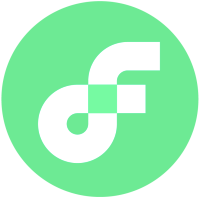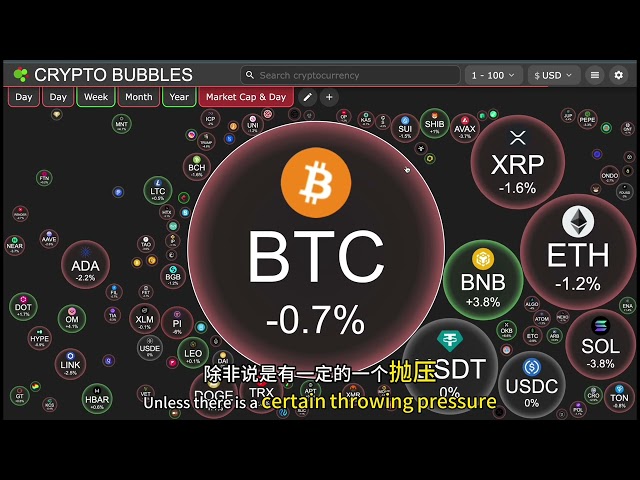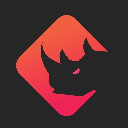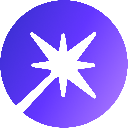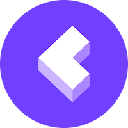-
 Bitcoin
Bitcoin $83,613.1228
1.16% -
 Ethereum
Ethereum $1,913.0863
2.02% -
 Tether USDt
Tether USDt $1.0000
-0.01% -
 XRP
XRP $2.3403
1.49% -
 BNB
BNB $636.1496
6.69% -
 Solana
Solana $129.0821
-1.54% -
 USDC
USDC $1.0000
0.00% -
 Dogecoin
Dogecoin $0.1734
3.08% -
 Cardano
Cardano $0.7251
2.13% -
 TRON
TRON $0.2147
0.22% -
 Pi
Pi $1.3584
-6.25% -
 Chainlink
Chainlink $13.8309
1.63% -
 UNUS SED LEO
UNUS SED LEO $9.8269
2.56% -
 Toncoin
Toncoin $3.4285
1.59% -
 Stellar
Stellar $0.2725
2.59% -
 Hedera
Hedera $0.1917
3.27% -
 Avalanche
Avalanche $18.6757
1.10% -
 Shiba Inu
Shiba Inu $0.0...01306
2.59% -
 Sui
Sui $2.2971
2.09% -
 Litecoin
Litecoin $93.5667
4.66% -
 Polkadot
Polkadot $4.3764
4.00% -
 MANTRA
MANTRA $6.8171
3.70% -
 Bitcoin Cash
Bitcoin Cash $336.6002
2.89% -
 Ethena USDe
Ethena USDe $0.9996
-0.01% -
 Dai
Dai $1.0000
-0.02% -
 Bitget Token
Bitget Token $4.4694
2.49% -
 Hyperliquid
Hyperliquid $13.9549
3.91% -
 Monero
Monero $209.6631
-0.04% -
 Uniswap
Uniswap $6.2461
3.20% -
 Aptos
Aptos $5.3848
3.68%
Comment ajouter Ethereum Classic Mainnet (ETC) à MetaMask.
En ajoutant Ethereum Classic Mainnet à MetaMask, les utilisateurs peuvent stocker, transférer et interagir avec le réseau ETC, les applications décentralisées et les contrats intelligents.
Nov 20, 2024 at 08:30 am
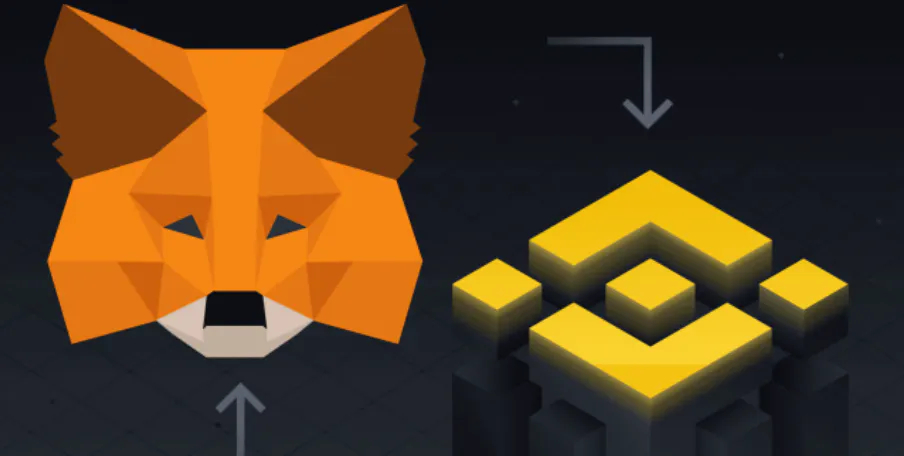
Comment ajouter le réseau principal Ethereum Classic (ETC) à MetaMask
MetaMask est un portefeuille de crypto-monnaie populaire qui permet aux utilisateurs de stocker, envoyer et recevoir de l'Ethereum et d'autres crypto-monnaies. Il peut également être utilisé pour interagir avec des applications décentralisées (dApps) et des contrats intelligents.
Ethereum Classic est un fork de la blockchain Ethereum créée en 2016. Il est similaire à Ethereum à bien des égards, mais il existe quelques différences clés, telles que la façon dont il gère les récompenses de bloc et les frais de transaction.
L'ajout d'Ethereum Classic à MetaMask est un processus simple qui peut être complété en quelques minutes. Voici les étapes à suivre pour procéder :
1. Ouvrez MetaMask et cliquez sur le bouton "Ajouter un réseau".
Le bouton « Ajouter un réseau » est situé dans le coin supérieur droit de l'interface MetaMask.
2. Sélectionnez « RPC personnalisé » dans la liste des options.
Cela vous permettra d'ajouter un réseau personnalisé à MetaMask.
3. Saisissez les informations suivantes dans les champs prévus à cet effet :
Nom du réseau : Réseau principal Ethereum Classic
Nouvelle URL RPC : https://www.ethernode.io
ID de chaîne : 61
Symbole monétaire : ETC
URL de l'explorateur de blocs : https://blockscout.com/etc/mainnet
4. Cliquez sur le bouton "Enregistrer".
Cela ajoutera Ethereum Classic Mainnet à MetaMask.
5. Vous pouvez maintenant sélectionner Ethereum Classic Mainnet dans la liste des réseaux de l'interface MetaMask.
Pour ce faire, cliquez sur le menu déroulant « Réseau » dans le coin supérieur droit de l'interface MetaMask et sélectionnez « Ethereum Classic Mainnet ».
Informations Complémentaires
Une fois que vous aurez ajouté Ethereum Classic Mainnet à MetaMask, vous pourrez stocker, envoyer et recevoir des jetons ETC. Vous pouvez également utiliser MetaMask pour interagir avec les dApps et les contrats intelligents sur la blockchain Ethereum Classic.
Voici quelques conseils supplémentaires pour utiliser MetaMask avec Ethereum Classic :
- Assurez-vous que vous utilisez la bonne URL RPC lors de l’ajout d’Ethereum Classic Mainnet à MetaMask. Si vous utilisez une URL RPC incorrecte, vous ne pourrez pas vous connecter à la blockchain Ethereum Classic.
- Gardez votre phrase de départ MetaMask en sécurité. Votre phrase de départ est utilisée pour récupérer votre portefeuille MetaMask si vous perdez votre mot de passe ou si votre portefeuille est compromis. Ne partagez votre phrase de départ avec personne.
- Soyez conscient des risques associés à l’utilisation de MetaMask. MetaMask est un portefeuille non dépositaire, ce qui signifie que vous êtes responsable de la sécurité de vos propres fonds. Assurez-vous de prendre des mesures pour protéger votre portefeuille contre les pirates et les logiciels malveillants.
Dépannage
Si vous rencontrez des difficultés pour ajouter Ethereum Classic Mainnet à MetaMask, voici quelques conseils de dépannage :
- Assurez-vous que vous utilisez la dernière version de MetaMask.
- Essayez d'utiliser une autre URL RPC.
- Effacez le cache et les cookies de votre navigateur.
- Redémarrez votre navigateur.
- Si vous rencontrez toujours des problèmes, vous pouvez contacter le support MetaMask pour obtenir de l'aide.
Clause de non-responsabilité:info@kdj.com
Les informations fournies ne constituent pas des conseils commerciaux. kdj.com n’assume aucune responsabilité pour les investissements effectués sur la base des informations fournies dans cet article. Les crypto-monnaies sont très volatiles et il est fortement recommandé d’investir avec prudence après une recherche approfondie!
Si vous pensez que le contenu utilisé sur ce site Web porte atteinte à vos droits d’auteur, veuillez nous contacter immédiatement (info@kdj.com) et nous le supprimerons dans les plus brefs délais.
-
 MUBARAK Échangez maintenant
MUBARAK Échangez maintenant$0.1164
50.76%
-
 BNX Échangez maintenant
BNX Échangez maintenant$1.7658
41.50%
-
 CAKE Échangez maintenant
CAKE Échangez maintenant$2.5771
41.06%
-
 MERL Échangez maintenant
MERL Échangez maintenant$0.1346
25.17%
-
 CARV Échangez maintenant
CARV Échangez maintenant$0.3693
23.02%
-
 CHEEMS Échangez maintenant
CHEEMS Échangez maintenant$0.0...01179
18.56%
- Le taux de brûlure Shiba INU (SCH) monte plus de 1500% pour propulser un optimisme important des investisseurs
- 2025-03-17 19:15:57
- Une bouffée d'excitation a parcouru la communauté du réseau PI alors que la hausse très attendue de la valeur de jeton a propulsé Pi à un bref sommet de 1,70 $.
- 2025-03-17 19:15:57
- BlocScale, le premier IDO LaunchPad construit sur le grand livre XRP, voit sa vente de graines Bloc $ gagner rapidement en terrain
- 2025-03-17 19:15:57
- Solana (Sol) Modèle de tasse et de manche indique une rupture vers 3 800 $
- 2025-03-17 19:10:57
- Intelmarkets (INTL) Le prix pourrait voir la croissance après l'approbation potentielle d'un ETF XRP avant mai
- 2025-03-17 19:10:57
- Les baleines Cardano (ADA) font de meilleurs choix car ils déplacent une partie de leurs participations dans Mutuum Finance (MUTM)
- 2025-03-17 19:10:57
Connaissances connexes

Comment utiliser plusieurs signatures sur mon portefeuille matériel sur mon appareil Ledger?
Mar 17,2025 at 01:36am
Points clés: Les portefeuilles multi-signatures (multisig) améliorent la sécurité en nécessitant plusieurs approbations pour les transactions. Les périphériques de grand livre prennent en charge le multisig via des portefeuilles compatibles et des configurations spécifiques. La configuration du multisig implique la génération de plusieurs clés et la con...

Comment utiliser le jalonnement sur mon appareil Ledger?
Mar 17,2025 at 12:41pm
Points clés: Les appareils de grand livre offrent un moyen sécurisé de joindre diverses crypto-monnaies. Cependant, le processus varie en fonction de la médaille et du fournisseur d'allumage choisi. Vous aurez généralement besoin d'un compte Ledger Live et de l'application correcte installée sur votre appareil. Il est crucial de comprendre l...

Comment exporter mes clés privées à partir de mon appareil Ledger?
Mar 17,2025 at 02:30pm
Points clés: Les appareils de grand livre n'exportent pas directement les clés privées au sens traditionnel. Les clés privées ne sont jamais révélées ou accessibles en dehors de l'élément sécurisé de l'appareil. Vous pouvez accéder et utiliser indirectement vos clés privées via l'interaction de l'appareil avec le logiciel de portefeu...

Comment résoudre un problème de connexion avec mon appareil Ledger?
Mar 16,2025 at 08:26am
Points clés: Le dépannage des problèmes de connexion du grand livre implique souvent de vérifier la charge de l'appareil, le câble USB et les ports USB de l'ordinateur. Les mises à jour logicielles sur le périphérique de grand livre et ses applications informatiques associées sont cruciales pour les fonctionnalités optimales et la stabilité de l...

Comment utiliser un gestionnaire de mots de passe sur mon grand livre nano s / x?
Mar 16,2025 at 09:25pm
Points clés: Les appareils du grand livre ne s'intègrent pas directement aux gestionnaires de mots de passe. Leur modèle de sécurité hiérarchise le stockage des clés hors ligne. Vous pouvez utiliser un gestionnaire de mots de passe pour les mots de passe de votre ordinateur , mais pas pour la phrase ou la broche de graines de l'appareil de votre...

Comment vérifier l'authenticité de mon appareil Ledger?
Mar 17,2025 at 02:45pm
Points clés: La vérification de l'authenticité de votre appareil Ledger consiste à vérifier plusieurs fonctionnalités de sécurité à la fois sur l'appareil lui-même et via le site officiel du Ledger. L'emballage et l'appareil lui-même contiennent des identificateurs uniques qui peuvent être vérifiés. Le site Web de Ledger fournit des outi...

Comment utiliser plusieurs signatures sur mon portefeuille matériel sur mon appareil Ledger?
Mar 17,2025 at 01:36am
Points clés: Les portefeuilles multi-signatures (multisig) améliorent la sécurité en nécessitant plusieurs approbations pour les transactions. Les périphériques de grand livre prennent en charge le multisig via des portefeuilles compatibles et des configurations spécifiques. La configuration du multisig implique la génération de plusieurs clés et la con...

Comment utiliser le jalonnement sur mon appareil Ledger?
Mar 17,2025 at 12:41pm
Points clés: Les appareils de grand livre offrent un moyen sécurisé de joindre diverses crypto-monnaies. Cependant, le processus varie en fonction de la médaille et du fournisseur d'allumage choisi. Vous aurez généralement besoin d'un compte Ledger Live et de l'application correcte installée sur votre appareil. Il est crucial de comprendre l...

Comment exporter mes clés privées à partir de mon appareil Ledger?
Mar 17,2025 at 02:30pm
Points clés: Les appareils de grand livre n'exportent pas directement les clés privées au sens traditionnel. Les clés privées ne sont jamais révélées ou accessibles en dehors de l'élément sécurisé de l'appareil. Vous pouvez accéder et utiliser indirectement vos clés privées via l'interaction de l'appareil avec le logiciel de portefeu...

Comment résoudre un problème de connexion avec mon appareil Ledger?
Mar 16,2025 at 08:26am
Points clés: Le dépannage des problèmes de connexion du grand livre implique souvent de vérifier la charge de l'appareil, le câble USB et les ports USB de l'ordinateur. Les mises à jour logicielles sur le périphérique de grand livre et ses applications informatiques associées sont cruciales pour les fonctionnalités optimales et la stabilité de l...

Comment utiliser un gestionnaire de mots de passe sur mon grand livre nano s / x?
Mar 16,2025 at 09:25pm
Points clés: Les appareils du grand livre ne s'intègrent pas directement aux gestionnaires de mots de passe. Leur modèle de sécurité hiérarchise le stockage des clés hors ligne. Vous pouvez utiliser un gestionnaire de mots de passe pour les mots de passe de votre ordinateur , mais pas pour la phrase ou la broche de graines de l'appareil de votre...

Comment vérifier l'authenticité de mon appareil Ledger?
Mar 17,2025 at 02:45pm
Points clés: La vérification de l'authenticité de votre appareil Ledger consiste à vérifier plusieurs fonctionnalités de sécurité à la fois sur l'appareil lui-même et via le site officiel du Ledger. L'emballage et l'appareil lui-même contiennent des identificateurs uniques qui peuvent être vérifiés. Le site Web de Ledger fournit des outi...
Voir tous les articles